צגים עצמאיים המכילים צגים משלהםבקרות צבע. מקשי הבהירות במקלדת ובקרות הבהירות של חלונות עצמם אינם שולטים על בהירות הצג. לעומת זאת, אתה יכול רק לשנות את הבהירות של צג המחשב הנייד ותו לא. אפילו אפליקציית ההגדרות אינה מציעה לך אפשרויות לשנות ניגודיות ורוויה עבור צג המחשב הנייד שלך. זה לא אומר שאתה לא יכול לשנות את זה. אתה יכול, ההגדרות פשוט מעט קשה למצוא.
הניגודיות והרוויה נשלטים על ידיכםלפיכך ההגדרה לשינוי ניגודיות ורוויה לתצוגת המחשב הנייד שלך תהיה בלוח הבקרה של כרטיס המסך. זה יכול להיות לוח הבקרה של NVIDIA, מרכז הבקרה של AMD או לוח הבקרה הגרפי של Intel. אם יש לך GPU ייעודי, סביר להניח שההגדרה תהיה בהגדרות הכרטיס הגרפי שעל הלוח.
הגדרות כרטיס גרפי
כדי לגשת להגדרות כרטיס המסך, לחץ באמצעות לחצן העכבר הימני על אזור ריק בשולחן העבודה ומתפריט ההקשר, בחר בכרטיס הגרפי שלך. במקרה שלנו, מדובר בהגדרות הגרפיקה של אינטל.

הגדרות צבע ותצוגה
גם גרפיקה של אינטל וגם לוח הבקרה של NVIDIAיש קטע תצוגה. במרכז הבקרה של AMD יש כנראה גם אחד כזה. זכור שאם יש לך NVIDIA וגם Intel GPU, הגדרת התצוגה תהיה בכרטיס הגרפי שעל הלוח, שהוא בדרך כלל זה של אינטל. בחר את הגדרת התצוגה וחפש הגדרות צבע, או משהו דומה.
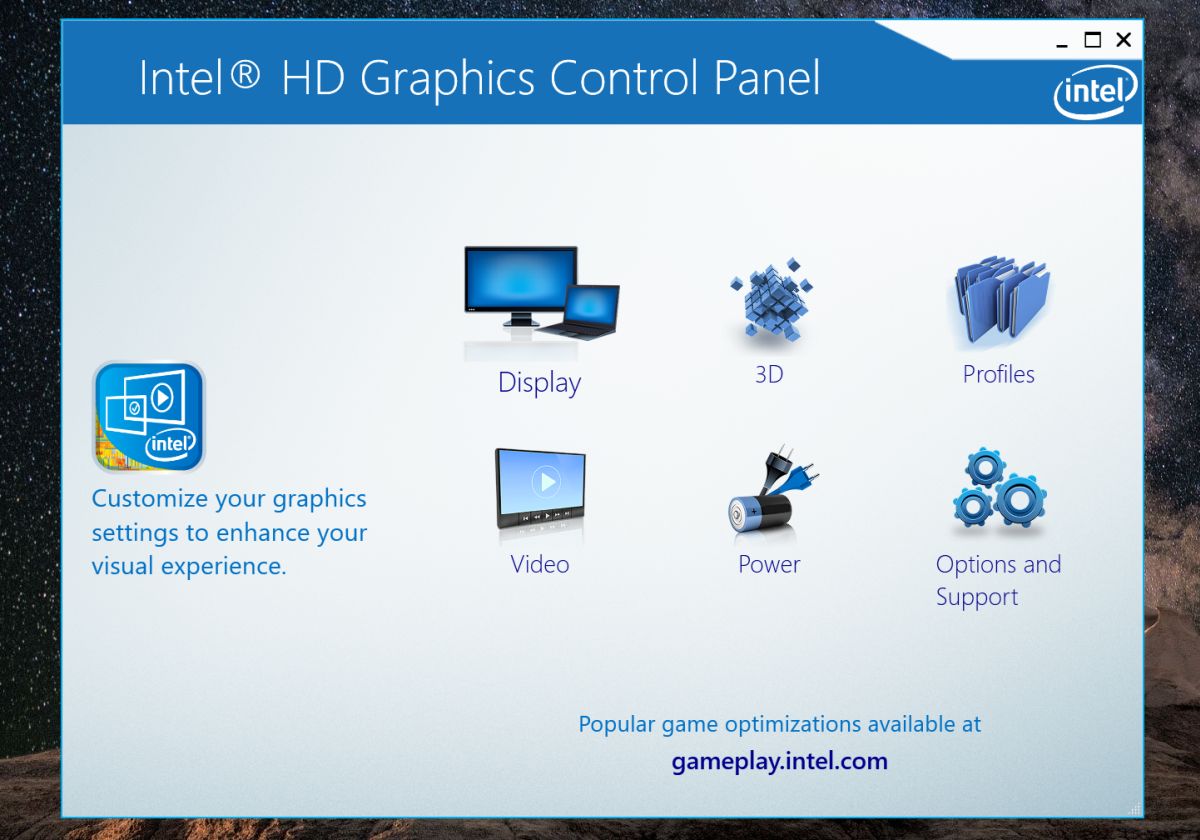
הגדרות הצבע הן היכן שתוכל לשנות אתניגודיות ורוויה לתצוגת המחשב הנייד שלך. סביר להניח שתראו מחוונים לשליטה על הגוון והחדות. תלוי בדגם הכרטיס הגרפי שיש לך, ייתכן שתוכל להגדיר פרופילי צבע שונים לתצוגה שלך. הפרופילים מאפשרים לך לעבור במהירות בין תצורות צבע שונות.
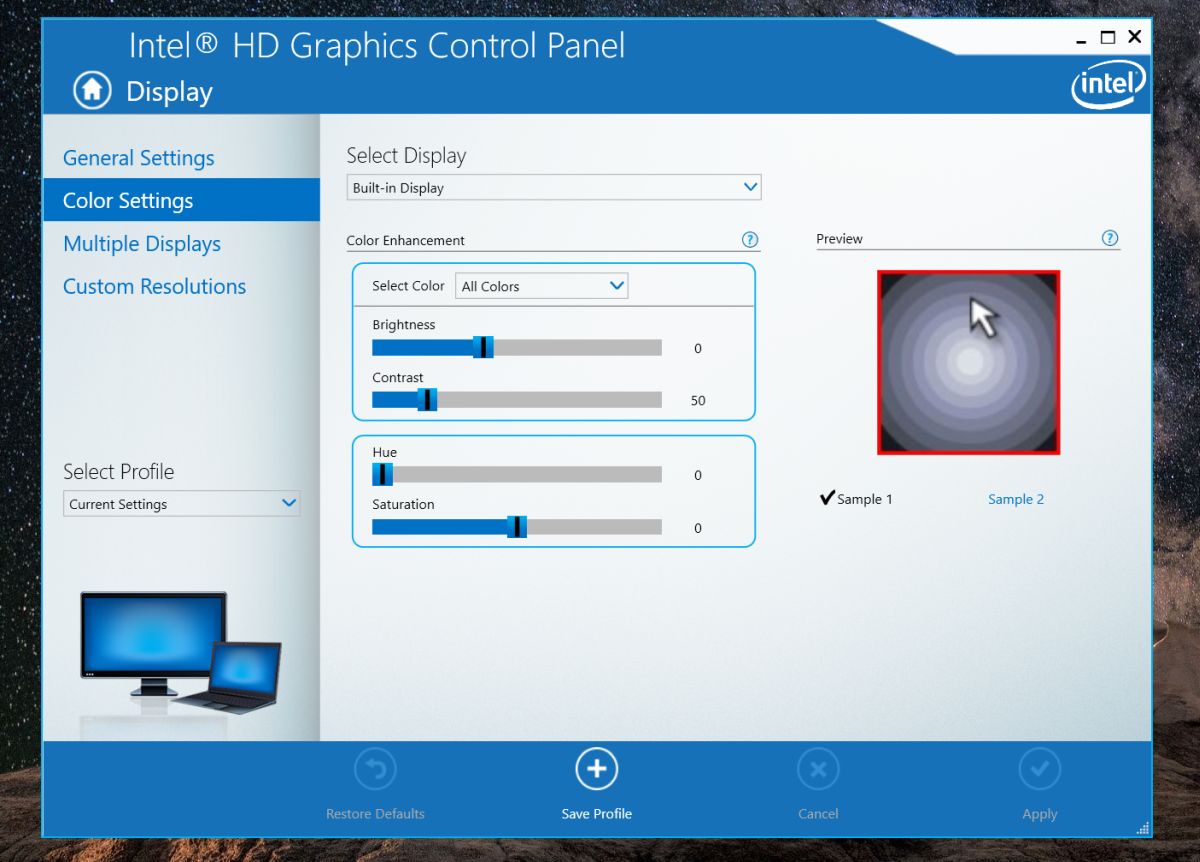
כמה הגדרות לניהול צבע יהיו ספציפיותלדגם מסוים ועשיית GPU. לדוגמה, כרטיס המסך שלי על גבי הלוח מאפשר לי לשנות ניגודיות, גוון ורוויה לכל הצבעים, או לצבעים אדום, כחול וירוק באופן פרטני. כרטיסים גרפיים ישנים של אינטל עשויים שלא לתמוך באותה פונקציונליות.
אם תגדיר בטעות את הניגודיות, הגוון ו-רמות רוויה לאלה שגורמות לתצוגה שלך להראות רע, חפש את אפשרות ברירת המחדל לשחזור. לכל ממשק שליטה בכרטיסי גרפיקה המאפשר לשנות הגדרות אלה תהיה אפשרות פשוטה בלחיצה אחת כדי לאפס הכל לערך ברירת המחדל.
שינוי הניגודיות, הגוון והרוויה יהיולא נזק בשום דרך לחומרה שלך. ההגדרות נמצאות בטווח התמיכה של התצוגה שלך כך שאין מה לדאוג. בדרך כלל, הגדרות ברירת המחדל לתצוגת מחשב נייד מובנית הן הטובות ביותר. אם התצוגה שלך נשטפה ומשנה את הניגודיות, הרוויה והגוון לא עושה את העבודה, שקול לאפס את פרופיל הצבע לתצוגה שלך.













הערות